Orcs måste dö! 2 är ett tornförsvarsspel, skapat av Robot Entertainment, och fungerar som en uppföljare till Orcs Must Die!. Spelet lanserades för Microsoft Windows år 2012, men fick aldrig en Linux-version. Denna artikel guidar dig genom stegen för att spela det på din Linux-dator.
Hur du får Orcs Must Die! 2 att fungera på Linux
Orcs Must Die! 2 är spelbart på Linux, men det kräver användning av Proton och Steam Play, en funktion integrerad i Steam-klienten för Linux. Därför börjar vi med att gå igenom hur du installerar Steam på Linux.
Installera Steam
För att installera Steam på Linux behöver du först öppna ett terminalfönster. Det gör du enklast genom att trycka Ctrl + Alt + T på tangentbordet, eller genom att söka efter ”terminal” i applikationsmenyn.
När terminalfönstret är redo, följ instruktionerna nedan för att konfigurera Steam på din Linux-maskin.
Ubuntu
På Ubuntu kan du installera den senaste versionen av Steam med hjälp av apt-kommandot:
sudo apt install steam
Debian
Steam fungerar även på Debian. För att installera det, ladda ner Steam direkt från Valve med hjälp av följande wget-kommando:
wget https://steamcdn-a.akamaihd.net/client/installer/steam.deb
När Steam DEB-paketet har laddats ner, kan du påbörja installationen med dpkg-kommandot:
sudo dpkg -i steam.deb
Efter installationen av Steam-paketet på Debian, kan det uppstå beroendeproblem. Dessa löser du med följande kommando:
sudo apt-get install -f
Arch Linux
Steam finns tillgängligt på Arch Linux via ”multilib”-förrådet. Det är dock inaktiverat som standard. För att aktivera det, öppna filen /etc/pacman.conf med en textredigerare (som root).
Leta reda på raden som innehåller ”multilib” och ta bort #-symbolen. Ta även bort #-symbolen från raderna direkt under. Spara och stäng filen.
Synkronisera sedan ditt system med de officiella förråden:
sudo pacman -Syy
Nu kan du installera Steam med pacman-kommandot:
sudo pacman -S steam
Fedora/OpenSUSE
Både Fedora och OpenSUSE har möjligheten att installera Steam från de systeminbyggda förråden. Men Flatpak-versionen fungerar ofta bättre, så vi rekommenderar att du följer dessa instruktioner istället.
Flatpak
När Flatpak är konfigurerat, använd följande kommandon för att installera Steam på din Linux-dator:
flatpak remote-add --if-not-exists flathub https://flathub.org/repo/flathub.flatpakrepo
flatpak install flathub com.valvesoftware.Steam
Installera Orcs Must Die! 2 på Linux
Efter att du har installerat och konfigurerat Steam via Flatpak, starta appen och logga in på ditt Steam-konto. Följ därefter stegen nedan för att få Orcs Must Die! 2 att fungera på Linux!
Steg 1: Klicka på ”Steam” i menyn och välj ”Inställningar”. Inne i ”Steam Settings”, hitta och klicka på ”Steam Play”.
I Steam Play-sektionen, markera ”Aktivera Steam Play för titlar som stöds” och ”Aktivera Steam Play för alla andra titlar”. Bekräfta sedan genom att klicka på ”OK”.
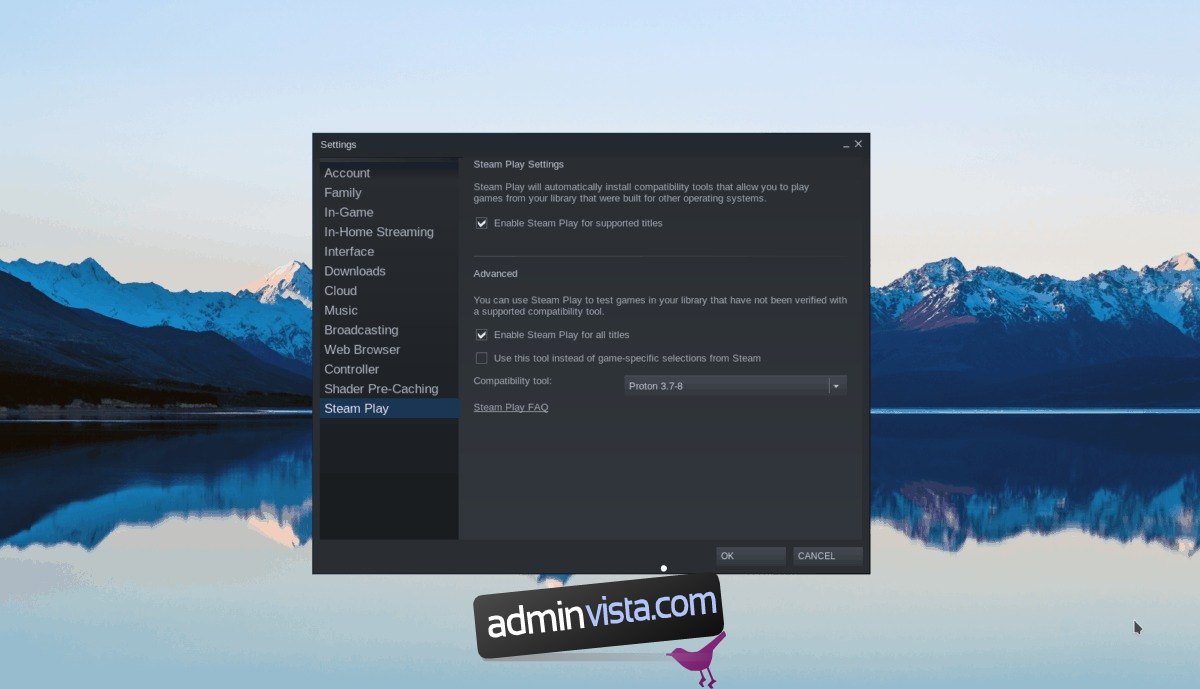
Steg 2: Klicka på ”Store”. Använd sedan sökfältet och skriv ”Orcs Must Die! 2” och tryck Enter.
Steg 3: Leta upp ”Orcs Must Die! 2” i sökresultaten och klicka på det. På spelets Steam-butikssida, klicka på den gröna ”Lägg till i kundvagn”-knappen för att köpa spelet.
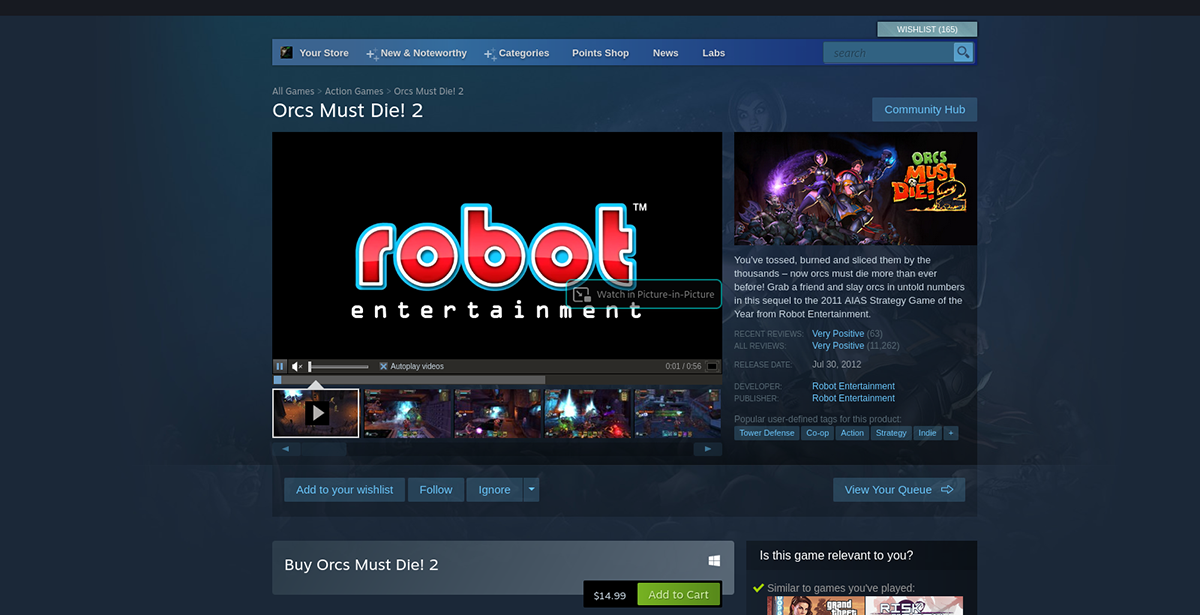
Steg 4: Efter köpet, gå till ditt spelbibliotek genom att klicka på ”Bibliotek”. Sök upp ”Orcs Must Die! 2”.
När du hittat spelet, klicka på den blå ”INSTALLERA”-knappen för att ladda ner och installera spelet.
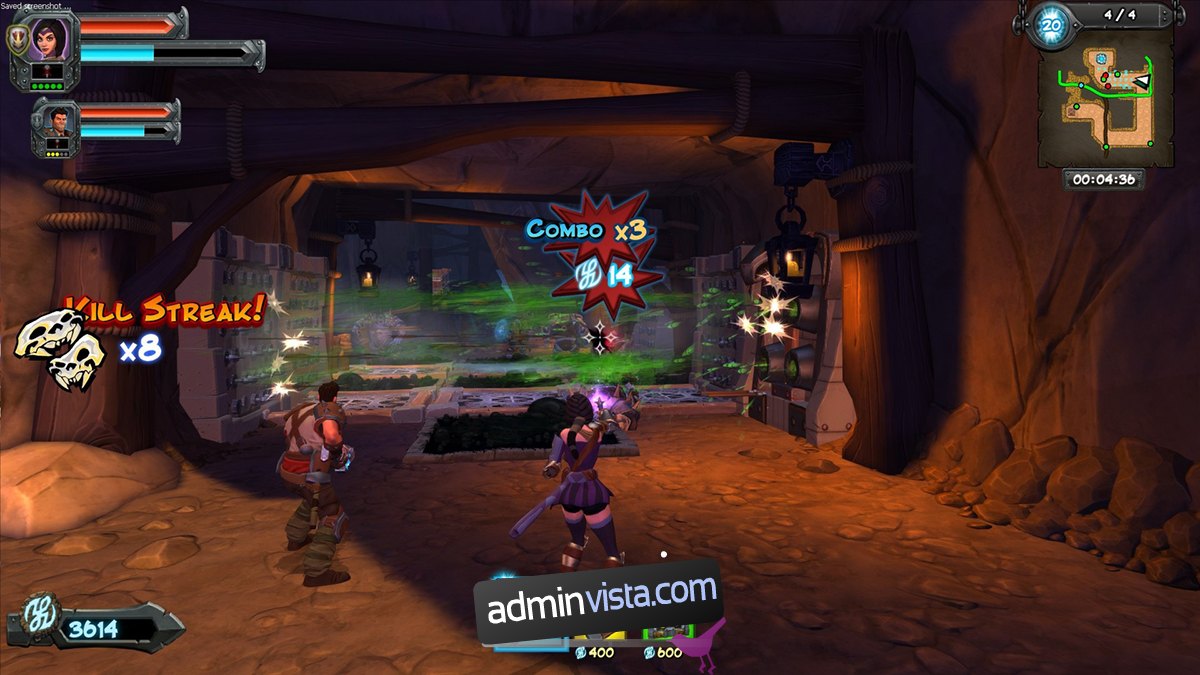
Steg 5: När installationen är klar, ändras ”INSTALLERA”-knappen till en grön ”SPELA”-knapp. Klicka på den för att starta spelet. Njut av äventyret!